El software virtualizado se puede utilizar en cualquier equipo conectado a la RedUGR, a través del aula virtual o con del portal web https://misoft.ugr.es desde la VPN para uso docente.
El sistema permite el uso para los miembros de la comunidad universitaria que participan en la docencia, estos son estudiantes matriculados en el curso académico actual y los profesores con docencia asociada a las titulaciones oficiales de la Universidad de Granada en el curso académico actual.
Se puede utilizar cualquier software con licencia para uso en la UGR o software libre. El CSIRC ofrece un listado de software inicial y admite cualquier petición de software que cumpla con la normativa de licencias UGR. Si desea incluir un software en la lista, genere una incidencia de instalación de software a través de Oficina Virtual.
Nota: El uso para cursos que no forman parte de la docencia oficial de la Universidad de Granada pero que se va a impartir en las aulas de informática de docencia a miembros de la comunidad universitaria, debe ser notificado para estudiar su caso, recuerde que se requiere disponer de correo electrónico institucional para todos los participantes del curso. Contacte con el CSIRC para generar una incidencia incluyendo el máximo detalle.
Condiciones de uso
La utilización de MiSoft implica la aceptación de las siguientes condiciones:
- MiSoft es un servicio ofrecido por el C.S.I.R.C. para el uso de aplicaciones virtualizadas por parte de la comunidad universitaria con docencia.
- Las aplicaciones ofrecidas tendrán licencia Open Source o estarán licenciadas para la Universidad de Granada. El usuario deberá proporcionar al C.S.I.R.C. la licencia del software a instalar, consulte las indicaciones para instalación de software.
- El uso de las aplicaciones debe ser siempre con fines docentes prohibiéndose el uso con fines privados y/o comerciales, especialmente cuando suponga una violación de la licencia bajo la que se está ejecutando dicha aplicación.
- El uso en equipos conectados vía VPN a RedUGR se hace bajo responsabilidad únicamente del usuario. La Universidad de Granada no se hace responsable de ningún problema de configuración, de uso o error generado por la utilización de MiSoft o algunas de las aplicaciones. El C.S.I.R.C. no proporciona soporte técnico a los usuarios en los equipos conectados vía VPN a RedUGR más allá de la información disponible en la web de información del servicio MiSoft.
- El software disponible para cada usuario es el que aparece en el portal web una vez autenticado el usuario correspondiendo a su perfil en función de su centro. El C.S.I.R.C. no se hace responsable de la ausencia de una aplicación o que la aplicación no sea la adecuada a los planes docentes.
- La disponibilidad de una aplicación no garantiza el acceso a la misma cuando las condiciones de uso del software requieran el uso de licencias específicas. La responsabilidad del uso del software corresponde al titular de la licencia de dicho software.
- Como norma general, el software virtualizado está disponible solamente para entornos Windows 7 o superior con arquitectura de 64 bits; no se dispone de software virtualizado específicamente para otros sistemas operativos con arquitecturas 32 bits o 64 bits, si este es su caso, deberá utilizar el aula virtual para acceder al software virtualizado.
Al utilizar MiSoft, el usuario acepta los términos y condiciones de uso fijados por los fabricantes del software que constituyen el servicio, en concreto los de AppsAnywhere (Software2 Limited) y las propias aplicaciones que se lanzan desde MiSoft.
La utilización de aplicaciones desplegadas utilizando MiSoft puede colisionar con las mismas aplicaciones si estuvieran instaladas de forma nativa en el equipo del usuario. El CSIRC no se hace responsable del anormal funcionamiento de las aplicaciones paquetizadas en estos casos.
Acceso desde aulas de informática
Para acceder a la plataforma deberá tener una cuenta de alumno (@correo.ugr.es) o profesor (@ugr.es) válida y activa.
El acceso a la plataforma se realiza a través del enlace https://misoft.ugr.es indicando su correo electrónico y la contraseña asociada al mismo:
Nombre de usuario: <alumno>@correo.ugr.es o <profesor>@ugr.es
Contraseña: <su contraseña de correo electrónico>
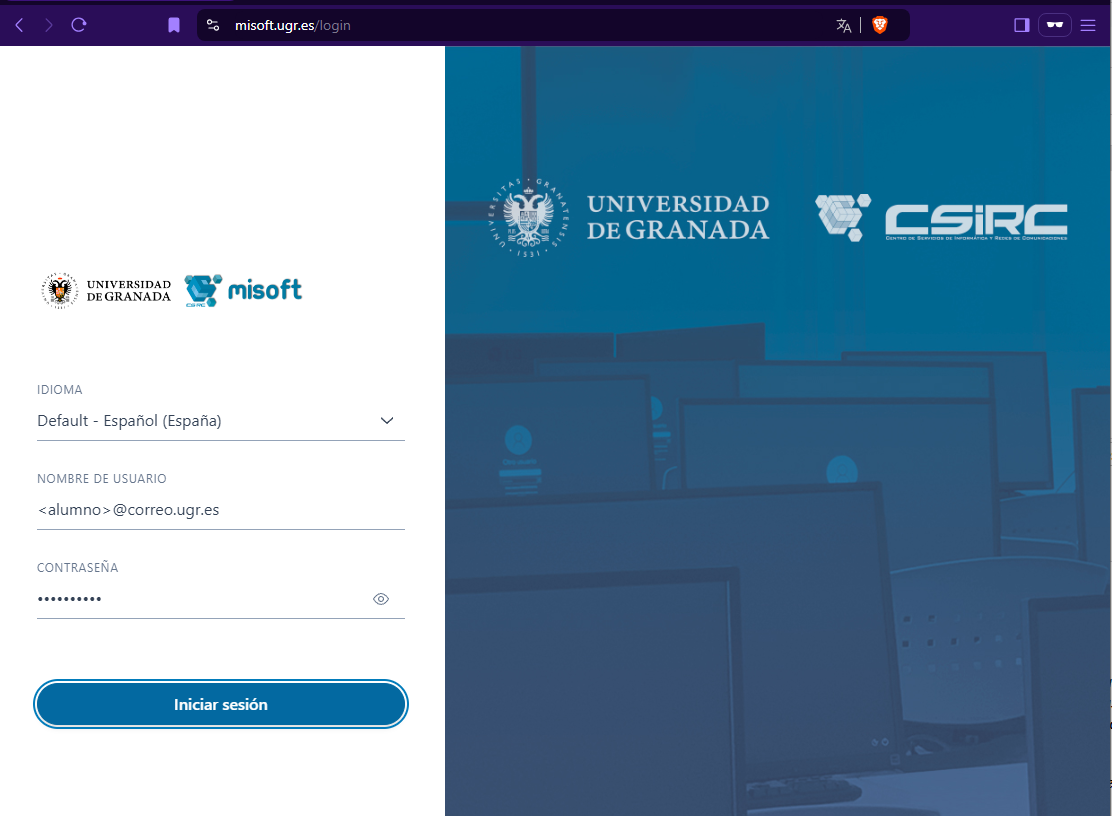
Si se trata de su primer acceso, deberá leer hasta el final y aceptar la licencia de usuario final de MiSoft, si no acepta la licencia de usuario no podrá usar MiSoft.
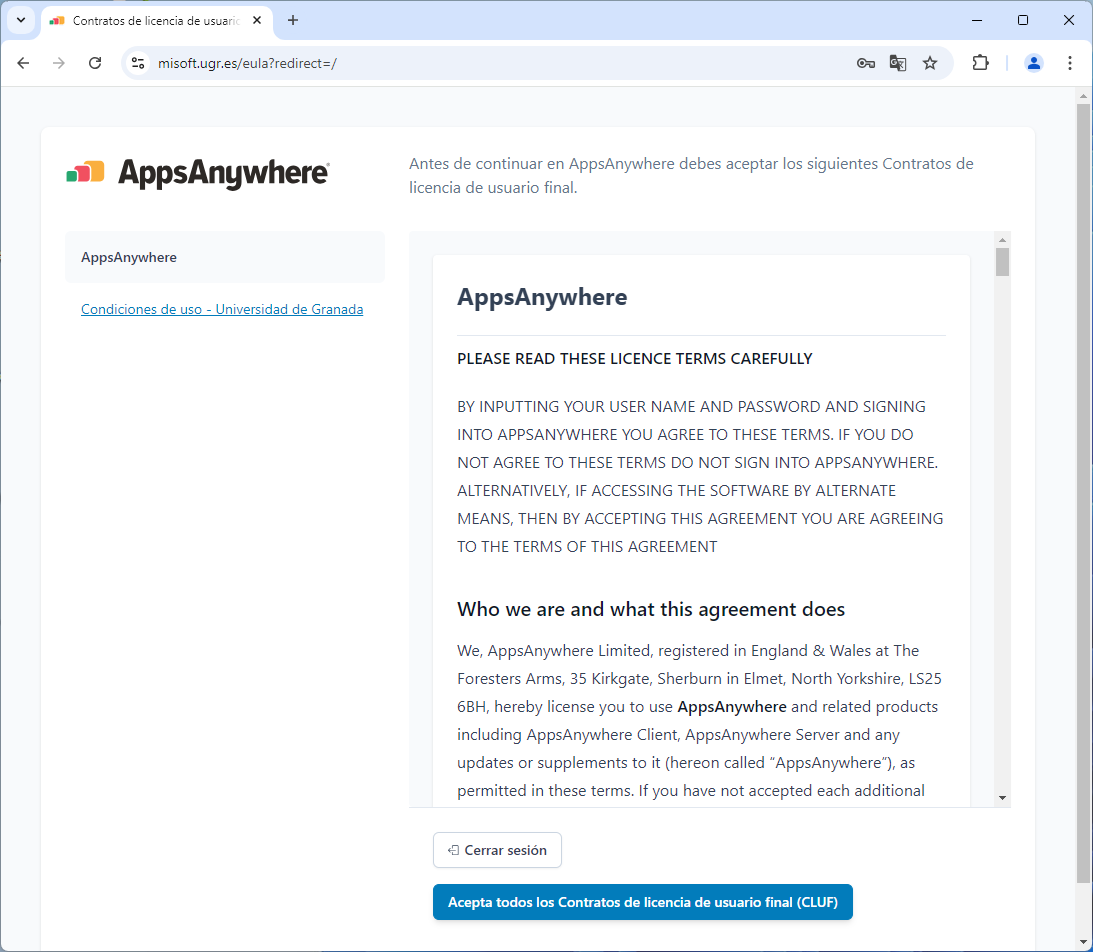
El portal web tratará de validar la sesión que ha iniciado para ofrecer las aplicaciones que tiene disponibles según su perfil de usuario (alumno/profesor), deberá aceptar que https://misoft.ugr.es abra AppsAnywhere Launcher que ya está instalado en el equipo.
Deberá esperar a que la validación se haya completado correctamente (mensaje en verde) para poder ejecutar las aplicaciones. Este proceso puede tardar, sea paciente.
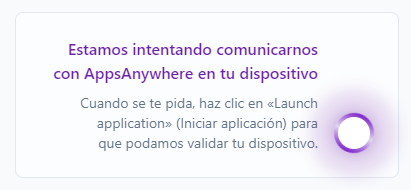
Con la sesión validada (tick verde), el portal web le ofrecerá un mapa de aplicaciones disponibles según su cuenta de usuario, la arquitectura y sistema operativo del ordenador desde donde se ha conectado. En las aulas de informática los equipos son Windows 10 (64 bits).
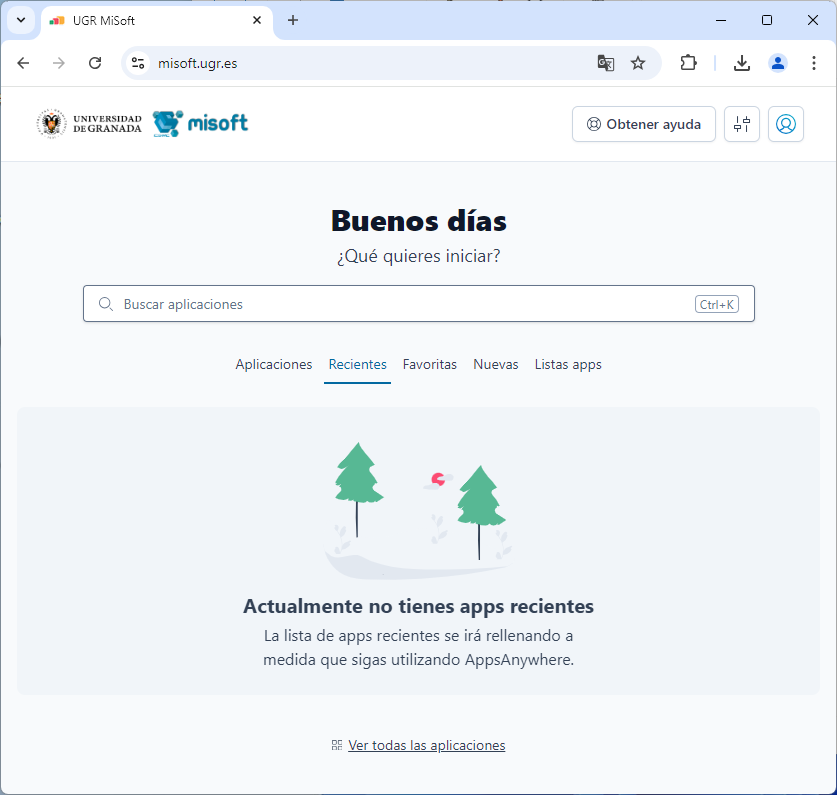
Al inicio, no le aparecerán aplicaciones recientes, deberá consultar las aplicaciones disponibles a través de los enlaces de Aplicaciones y Ver todas las aplicaciones o usar el buscador de aplicaciones para encontrar el término indicado en el nombre o descripción de una aplicación.
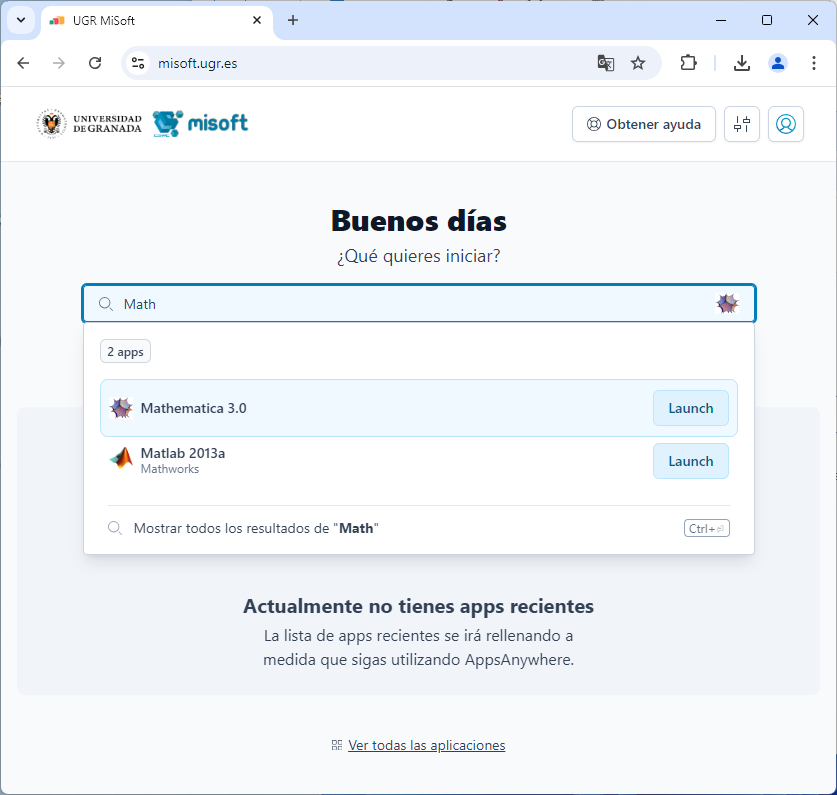
Conforme vaya utilizando distintas aplicaciones, éstas le irán apareciendo en el enlace de Recientes, además puede consultar las distintas categorías de aplicaciones o crearse sus propias listas de aplicaciones.
Aclaraciones
Si no visualiza las aplicaciones que esperaba, o éstas le aparecen como no disponibles, verifique que la validación se ha completado correctamente. Existe la opción en el menú del usuario para forzar la validación.
Si el problema persiste genere una incidencia a @email indicando todos los detalles del ordenador de las aulas en el que se encuentra y la aplicación que pretende ejecutar, así como el mensaje que le aparece como motivo para no estar disponible.
Si no encuentra la/s aplicación/es que deseaba, genere una incidencia de instalación de software o consulte con su profesor.
Acceso desde RedUGR vía VPN
El método de acceso a través de la VPN es igual que el acceso desde las aulas de informática pero deberá instalar en el equipo el software AppsAnywhere y Cloudpaging Player que le permiten el uso del software virtualizado, la primera vez que acceda, consulte las condiciones de uso para más detalle.
Para acceder a la plataforma deberá tener una cuenta de alumno (@correo.ugr.es) o profesor (@ugr.es) válida y activa.
El acceso a la plataforma se realiza a través del enlace https://misoft.ugr.es indicando su correo electrónico y la contraseña asociada al mismo.
Nombre de usuario: <alumno>@correo.ugr.es o <profesor>@ugr.es
Contraseña: <contraseña de su correo electrónico>
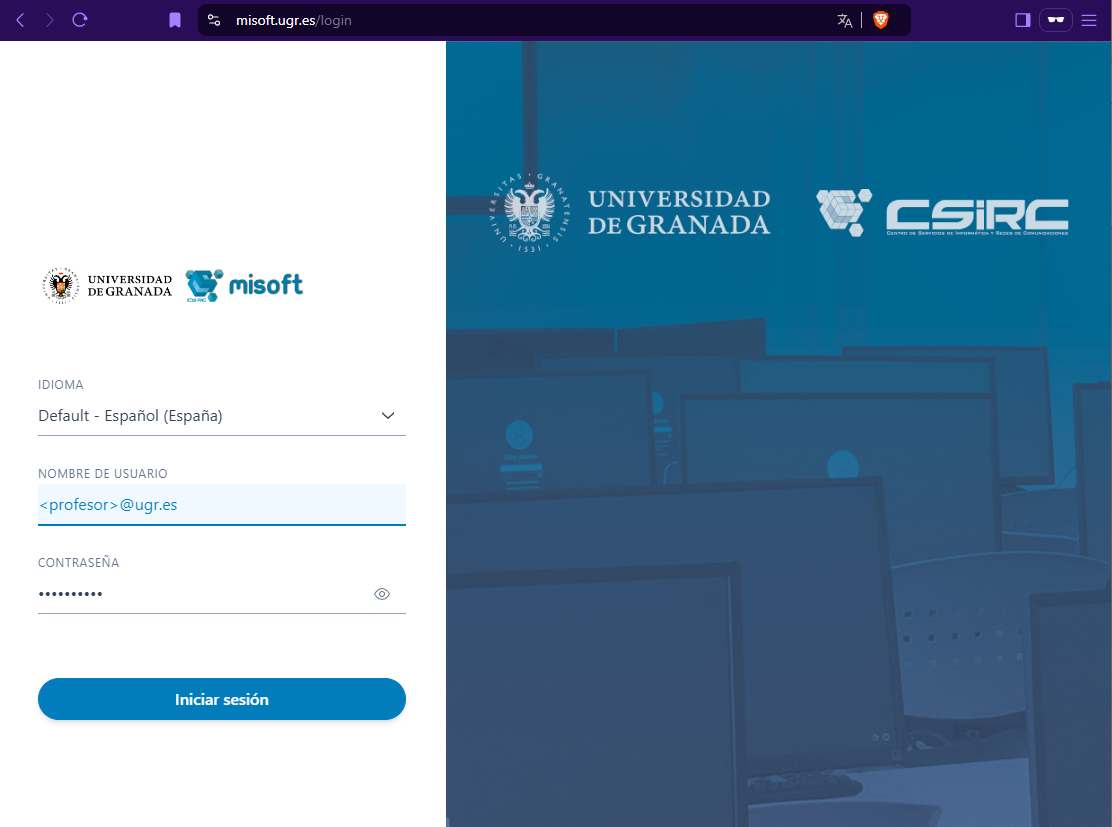
Si es la primera vez que accede a usar MiSoft deberá leer hasta el final y Aceptar la licencia de usuario final (EULA).
El sistema reconocerá el equipo donde se ha conectado y si es la primera vez que lo utiliza para MiSoft y el portal le solicitará la instalación del software AppsAnywhere. Deberá descargar el agente AppsAnywhere e instalarlo para completar los servicios necesarios para usar el software virtualizado.
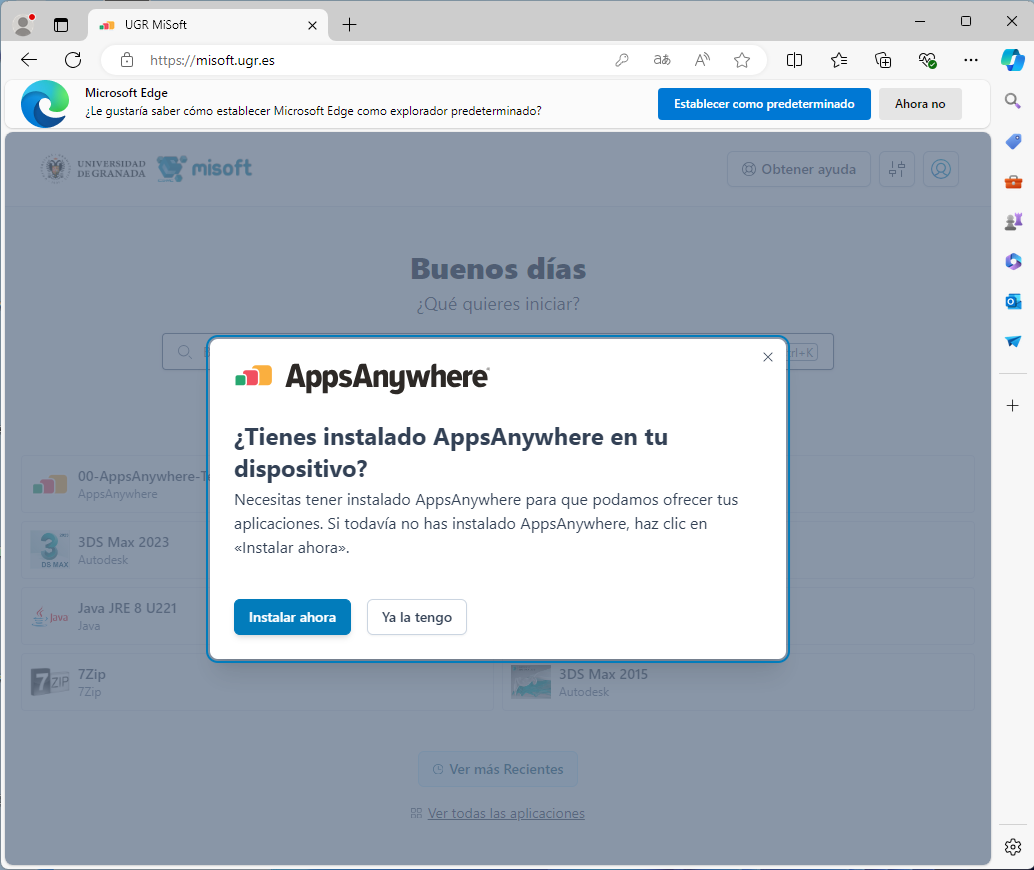
Siga la instalación de AppsAnywhere hasta el final. Entonces, el propio AppsAnywhere instalará el agente Cloudpaging Player.
Cuando ya tenga los agentes instalados, pulse He terminado la instalación, para continuar.
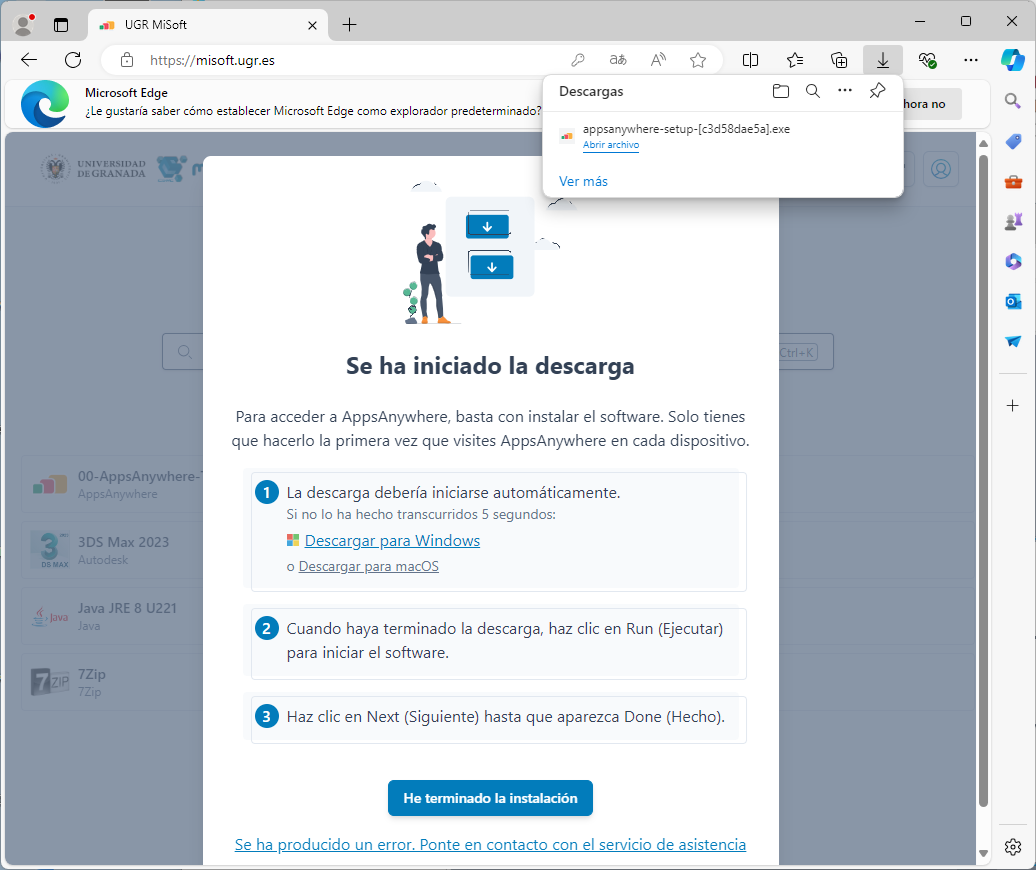
El sistema validará la sesión que ha iniciado para ofrecerle las aplicaciones que tiene disponibles según su perfil de usuario (alumno/profesor), deberá aceptar el cambio de aplicación a AppsAnywhere que acaba de instalar.
Deberá esperar a que la validación se haya completado correctamente (tick en verde) para poder ejecutar las aplicaciones. Este proceso puede tardar, sea paciente.
Con la sesión validada, el portal web le ofrecerá un mapa de aplicaciones disponibles según su cuenta de usuario, la arquitectura y sistema operativo de ordenador donde se ha conectado.
La primera vez no le aparecerán aplicaciones recientes, deberá consultar las aplicaciones disponibles a través de los enlaces de Aplicaciones y Ver todas las aplicaciones o usar el buscador de aplicaciones para encontrar el término indicado en el nombre o descripción de una aplicación.
Conforme vaya utilizando distintas aplicaciones, éstas le irán apareciendo en el enlace de Recientes, además puede consultar las distintas categorías de aplicaciones o crearse sus propias listas de aplicaciones.
Consideraciones a la hora de lanzar las aplicaciones
Tenga en cuenta que el sistema funciona a través de una caché y se verá afectado por la conexión de red que disponga el equipo desde el que se está conectando. La primera vez que ejecute una aplicación tardará algo más en cargar en la caché del equipo dicha aplicación. Las siguientes veces, la aplicación estará en la caché del equipo y la ejecución será más rápida.
Aclaraciones
Si no visualiza las aplicaciones que esperaba, o éstas le aparecen como no disponibles, verifique que la validación se ha completado correctamente; pruebe a conectarse desde otro equipo (con otro sistema operativo u otra arquitectura) para descartar problemas con el equipo actual, recuerde que puede usar el portal MiSoft a través del aula virtual.
Existe la opción en el menú del usuario para reintentar la validación y para volver a descargar el software.
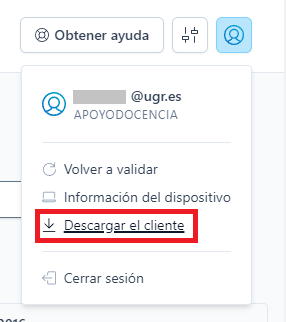
Si pretende reinstalar el software le recomendamos que desinstale antes AppsAnywhere y Cloudpaging Player, reiniciando el equipo las veces que le indique el proceso de desinstalación, y vuelva a instalarlo.
Si no encuentra la/s aplicación/es deseada/s, genere una incidencia de instalación de software o consulte con su profesor.
Uso de aplicaciones
Consideraciones iniciales
Tenga en cuenta que el sistema funciona a través de una caché, y se verá afectado por la conexión de red que disponga el equipo desde el que se está conectando.
La primera vez que ejecute una aplicación tardará algo más en cargar en la caché dicha aplicación. Las siguientes veces, la aplicación estará en la caché y la ejecución será más rápida.
Ejecución de aplicaciones
Para ejecutar cualquiera de las aplicaciones disponibles, pulse sobre el botón “Lanzar” que aparece sobre ellas.
Este proceso lanzará directamente la aplicación sobre su escritorio a través del software “Cloudpaging Player”, espere a que la aplicación esté en estado “Running”. Este proceso puede tardar, sea paciente.
Puede lanzar todas las aplicaciones disponibles para usted que desee mientras haya licencia disponible para las mismas, estás irán apareciendo disponibles en el software "Cloudpaging Player".
Salida - Cierre de aplicaciones
Cada equipo desde el que ejecuta una o varias aplicaciones consume una licencia de MiSoft, estas caducan a las 24 horas porque son limitadas. Les recomendamos que liberen las aplicaciones una vez se ha terminado su uso antes de apagar el ordenador para garantizar la disponibilidad de licencia en el futuro.
El software virtualizado no se quedará instalado en su ordenador posteriormente y necesitará acceder siempre a MiSoft para volver a ejecutar el software.
Cómo eliminar una aplicación
Debe utilizar el cliente Cloudpaging Player para eliminar las aplicaciones que ha lanzado.
Este cliente se activa la primera vez que selecciona “Lanzar” sobre una aplicación del portal web, y se mantiene activo (minimizado en la bandeja de su sistema operativo) mientras utilice las aplicaciones.
Abra el cliente Cloudpaging Player y siga las instrucciones para eliminar las aplicaciones:
-
Seleccione la aplicación a borrar y detenga completamente su funcionamiento pulsando el botón Stop. La aplicación pasará a estado Ready. Si había cerrado previamente la aplicación, estará deshabilitado el botón Stop y la aplicación ya estará en estado Ready, lista para volver a ser utilizada.
-
Pulse el botón Remove (borrar) para eliminar cualquier rastro de la aplicación del ordenador.
-
Repita la operación de Remove (paso 2) con todas las aplicaciones que haya lanzado hasta que el cliente Cloudpaging Player no le ofrezca ninguna aplicación.
Software disponible
A continuación mostramos varios listados actualizados, a fecha 18/01/2024, de las aplicaciones que están disponibles en https://misoft.ugr.es.
Las aplicaciones virtualizadas están disponibles para las aulas de informática en las imágenes de 64 bits.
Tenga en cuenta que la ejecución de alguna de éstas aplicaciones puede estar restringida por la licencia de la misma, consulte con el CSIRC para más información.
Si no encuentra la aplicación que desea para su uso en las aulas de informática, solicite su aplicación a través de una incidencia.
Provisión General
(Disponible para todos los usuarios)
- Acrobat Reader DC
- Aegisub 3.2.2
- Anaconda3 2020
- Anaconda3 2022 10
- Anaconda 2019.10
- Anaconda-Spyder
- ArcGis Pro 3.1
- Audacity 3.3.1
- Blender 2.92
- Blender 3.6
- Bluefish
- Cisco Webex 42.3
- CodeBlocks 17.12
- Dosbos X Windows
- EndNoteX9
- eXeLearning 2.7
- ExifToolGUI
- Filezilla
- GeoGebra 6
- Gimp 2.10.34
- Google Chrome
- Google Earth Pro
- Inkscape 1.2.2
- Jamovi 2.3.28
- JASP 0.19.3
- JRE 8u381 Java
- Java JRE 8 U221
- Kompozer 0.8 3b
- Libre Office 7.5.1
- LibreOffice 7.3.1
- Logitech Camera
- LTspice XVII
- Lyx 2.3.3
- Mathematica 3.0 - sólo en equipos de las aulas de informática
- Matlab 2013a
- Matlab 2024a
- Meshroom 2021.1.0
- Microsoft Office 10
- Miktex
- OBS Studio 29.1
- Octave 6.4
- Octave 9.1
- Open Board 1.5.4
- OpenOffice 4.1.5
- OpenOffice 4.1.6
- Openshoot V3.1.1
- Orange Data Mining3 3.32
- Pale Moon 29
- PDF Index Generator 3.1
- Power BI Desktop 2.100.1181.0
- Power BI Desktop 2.115.842.0
- Power BI Desktop 2.140.1476.0
- Primo PDF
- Prusa 3D 2.7.1
- PSPP 1.6.2
- PuTTY
- QGIS 3.34.10 Prizren
- QuickTime Player 7.7.9
- R 3.5.1
- R 3.6.1
- R 3.6.3
- R 4.1 RStudio 1.4 RCommander
- R 4.1.2 y Rstudio 2022
- R 4.2.2 y RStudio 2022.12.0 Build 353
- R 4.3.2 y RStudio 2023
- R Commander 4.1.1
- R 4.4.1 y RStudio 2024.09
- RawTherapee 5.11
- RStudio SEM
- RStudio_SEM2
- Safe Exam Browser 3.3.2
- SafeExamBrowser 3.3.0
- Saga Gis 9.7.2
- Shotcut 24.09
- Siele
- SPSS 28
- SPSS 30
- Statgraphics 5.1
- Stellarium 0.19.2
- TeXLive 2022
- TeXnicCenter 2.02
- TeXstudio 4.3.1
- TeXworks 0.6.3
- Thonny 3.3.13
- Thonny 4.1.4
- Thunderbird 102.8
- Ultimaker Cura 5.6.0
- Unity Web Player
- VLC
- VS Code 1.87
- Wimba Create 2.6.1
- WinPython 3.7.0
- WinPython 3.7.4
- Wolfram CDF Player 12
- WXMaxima 5.41
- WXMaxima 5.460
- Zoom 5.7.0
- 7Zip
Escuela de Posgrado
- Acrobat Reader DC
- Aegisub 3.2.2
- Agisoft Metashape profesional 2.1.1
- Ansys 15.0.7
- ArcGis Pro 3.1
- Arduino 1.8.10
- Arduino 1.8.19
- Aspen 14
- Aspen Energy Analyzer de Aspen Plus 12.1
- Aspen Exchanger Design & Rating 12
- Aspen One 12.1
- AutoCAD 2015
- Autodesk 3dsMax Design 2015
- Autodesk Meshmixern 3
- Avidemux 2.5.4
- Avidemux 2.7.5
- Avogadro 1.2.0
- Blender 2.90
- Blender 2.92
- Blender 3.6
- Blender 4.1
- Calibre Ebook 1.39
- Carestream 3D
- ChemCad 7.1.8
- ChemCad 8.1.1 17611
- ChemCad NXT 1.1.3
- Contasol 2023
- Davinci Resolve 19.1.3
- DragonFrame 3.6.1
- EASE 4.4
- EndNoteX9
- Epanet 2.0
- eXeLearning 2.7
- Filezilla
- Gimp 2.10.34
- Google Earth Pro
- Gretl 2021d
- Harris Matrix Composer 2.0.2
- Hysys 12.1
- Hysys 14
- Inkscape 1.2.2
- Jamovi 2.3.28
- JASP 0.18.3
- JASP 0.19.3
- JRE 8u381
- Kompozer 0.8 3b
- Libre Office 7.3.1
- Libre Office 7.5.1
- Licencia MS Project
- Lisrel 10
- Matlab 2013a
- Matlab 2024a
- MeshLab 2021.10
- MeshLab 2023.12
- Meshroom 2021.1.0
- Microsoft Net Runtime Desktop 6.0.302
- Microsoft Net Runtime Desktop
- Microsoft Office 10
- Microsoft Project Standard 2016
- MRicroGL
- MRIcron
- OpenOffice 4.1.5
- OpenOffice 4.1.6
- Orange Data Mining 3.32
- Pale Moon 29
- PowerBI Desktop 2.115.8420
- PowerBI Desktop 2.128.952.0
- PowerBI Desktop 2.140.1476.0
- PrimoPDF
- Prusa 3D 2.7.1
- PSPP 1.6.2
- QGIS 2.14
- QGIS 3.16 Hannover
- QGIS 3.34.10 Prizren
- QGIS 3.8 con GRASS GIS 7.6.1
- QGIS 3.28 Firenze con GRASS
- Quarusll 13
- Questa Sim 10.7c
- R 3.5.1
- R 3.6.1
- R 3.6.2 con Knitr
- R 3.6.3
- R 4.1 Rstudio 1.4 Rcommander
- R 4.1.2 y Rstudio 2022
- R 4.2.2 y Rstudio 2022.12.0 Build 353
- R 4.3.2 y Rstudio 2023
- R 4.4.1 y Rstudio 2024.09
- RawTherapee 5.11
- Reaper 7.11
- Rstudio SEM
- SafeExam Browser 3.3.0
- SafeExam Browser 3.3.2
- Saga Gis 9.7.2
- Shotcut 24.09
- Slicer 4 11 2021
- StartPLS 4
- SPSS 28
- SPSS 30
- SPSS AMOS 28
- Stata 15
- Stata 16
- Stata 17
- Stata 18
- SuperPro Designer
- TerrSet
- TeXnixCenter 2.02
- TeXstudio 4.3.1
- TeXworks 0.6.3
- Thonny 4.1.1
- Thunderbird 102.8
- Tiempo de Reacción
- Toon Boom Harmony 16
- Toon Boom Harmony 17
- Ultimaker Cura 5.6.0
- Visual ModFlow Classic
- Visual ModFlow Flex 7.0
- VOSviewer 1.6.17
- VS Code 1.87
- Wimba Create 2.6.1
Escuela Técnica Superior de Arquitectura
- Audacity 2.1.3
- AutoCAD 2015
- Autodesk Maya 2019
- Avidemux 2.5.4
- Avidemux 2.7.5
- Catt Demo
- EASE 4.4
- LibreCad 2.1.3
- Processing 3.5.3
- 3DS Max 2015
Facultad de Bellas Artes
- AVS Video Converter
- Agisoft Metashape 1.7.6
- Arduino 1.8.10
- Atom 1.40
- Audacity 2.1.3
- AutoCAD 2015
- Autodesk Master License
- Autodesk Maya 2019
- Avidemux 2.5.4
- Avidemux 2.7.5
- Bamboo Pentablet 5.3
- Blender 2.79b
- Blender 2.80
- Blender 2.90
- Blender 2.92
- Bluefish 2.2.10
- Bluestacks 5.9.10
- Brackets 1.13
- Calibre ebook 1.39
- Davinci 18.6.3
- Davinci Resolve 16.1.2
- Davinci Resolve 17.11
- Dragonframe 3.6.1
- Filmora 10
- Gimp 2.10.12
- Gimp 2.10.14
- Hippani
- Hugin 2021
- Inkscape 0.92
- Meshroom 2021.1.0
- Metashapepro 1.7.5
- Processing 3.3.6
- Processing 3.5.4
- Processing 3.5.4
- Processing 4.0.1
- Pure Data 0.52.2
- QGIS 3.8 con GRASS GIS 7.6.1
- QGIS 3.16 Hannover
- QGIS 3.22.4 LTR
- Regard 3D
- Stipling Contrast
- TeXLive 2022
- TeXstudio 4.3.1
- Toon Boom Harmony 16
- Toon Boom Harmony 17
- VVVV 42
- Visor Imagenes y Fotos
- Wacon Tableta
- 3DS Max 2015
Facultad de Comunicación y Documentación
- Acrobat Reader 32bits
- Audacity 2.1.3
- Audacity 2.3.2
- Avidemux 2.5.4
- Avidemux 2.7.5
- Brackets 1.13
- Brackets 1.13
- Brackets 1.14
- CitNet Explorer 1.0.0
- ExifToolGUI
- GoPro Studio 2.0
- Java JRE 8 U221
- MediaInfo 19
- Mendeley 1.19.04
- Olympus Workspace
- Power BI Desktop
- Protógó 5.5.0
- QuickTime Player 7.7.9
- Raw Therapee 5.7
- Tableau Public 2019
- Tableau Public 2021
- Uniform Server 11
- Uniform Server 14
- VOSviewer 1.6.17
- Wordpress 5.7.6
- Wordpress 5.7.6 n
- XAMPP 8.0.19
Facultad de Ciencias de la Educación
- Cámara Aver 520 Pro
- Finale 14
- Inkscape 0.92
- eXeLearning 2.4.2
- eXeLearning 2.7
- Finale 2014
- GSEQ 5
- GSEQ FOR WINDOWS 4.1.3
- GeoGebra 6
- Hoisan 1.6.3
- Lince 1.2.1
- MixCraft 8
- Poly 1.12
- QuickTime Player 7.7.9
- Roland Audio USB
- Shotcut
Facultad de Ciencias
- Ansys 15.0.7
- ArcGIS 10.6
- ArcGIS Desktop 10.8.1
- ArcGis Pro 3.1
- Arduino 1.8.10
- Arduino 1.8.19
- Artemis 17.0.1
- Aspen 12.1
- Aspen 14
- Aspen Energy Analyzer de Aspen Plus 12.1
- Aspen Exchanger Desing Rating 12
- AutoCAD 2015
- Avogadro 1.2.0
- AyS 2.0
- BLAST+ 2.13
- Berkeley Madonna
- Berkeley Madonna 10.2.8
- BioEdit 7
- CCPNMR 2.4.2
- ChemCad 7.0
- ChemCad 7.1.8
- ChemCad 8.1
- ChemCad 8.1.1. 17611
- Cinderella 2.0
- CodeBlocks 17.12
- CodeBlocks 20.03
- Codeblocks 17.12
- Dev C++ 5.11
- Disper 3.0
- Disper 3.0 W10
- Doxygen 1.8.7
- Eagle 9.6.2
- Ecosoft 2020
- Fisiología Animal
- Force
- FreeFem++ 4.4.1
- FreePascal 3.0.4
- G*Power 3.1.9.7
- GAMS 29.1
- Gabi Education 9.2.1.68
- GeoGebra 6
- Gepasi 3
- Git 2.18
- Hysys 12.1
- Hysys 14
- Inkscape 0.92
- JabRef 4.3.1
- MEGA 11.0.13
- Microsoft MPI 8.1
- Miktex 2.9 Completo
- NMRView 9.2.0
- NMRView 21
- NMRViewJ 9.2.0
- Náyade 2
- OpenProj 1.4
- Orange Data Mining3 3.32
- Orca 4.2
- Physioex
- Pymol 2.0.7
- QGIS 2.14
- QGIS 3.8 con GRASS GIS 7.6.1
- QGIS 3.16 Hannover
- QuartusII 13
- Questa Sim 10.7c
- R 3.6.2 con Knitr
- SalsaJ 2.3
- Scidavis
- Scilab 6.0.2
- Solver Excel
- Stellarium 0.19.2
- SuperPro Designer
- Swiss PDB Viewer
- TerrSet
- Visual ModFlow Flex 7.0
- Wimba Create 2.6.1
- Yasara
- gnuplot
- gvSIG 2.5.0
- 3DS Max 2015
Edificio Politécnico
- ArcGIS 10.6
- ArcGIS Desktop 10.8.1
- ArcGis Pro 3.1
- Arduino 1.8.10
- Arduino 1.8.19
- Aspen 12.1
- Aspen 14
- Aspen Energy Analyzer de Aspen Plus 12.1
- Aspen Exchanger Desing Rating 12
- AutoCAD 2015
- Autodesk Master License
- BK Connect 2020
- ChemCad 7.0
- ChemCad 7.1.8
- ChemCad 8.0.3
- ChemCad 8.1
- ChemCad 8.1.1. 17611
- Chemcad 7.1.8
- CodeBlocks 17.12
- Dev C++ 5.11
- EASE 4.4
- Eagle 9.6.2
- Epanet 2.0
- Firefox 61.0
- FreeCAD 0.17
- GAMS 29.1
- Hysys 12.1
- Hysys 14
- LTspice XVII
- LTspiceXVII
- LibreCad 2.1.3
- Matlab R2013
- Microsoft Net Runtime Desktop 6.0.7
- QGIS 2.14
- QGIS 3.8 con GRASS GIS 7.6.1
- QGIS 3.16 Hannover
- QuartusII 13
- Questa Sim 10.7c
- SAP2000 v18
- SAP 2000 Ver 23
- Scilab 6.0.2
- Scilab 6.0.2
- Thonny 4.0.1
- Tiempo de Reacción
- Tinn-R 6.01
Facultad de Ciencias de la Salud
- Dia 0.97.2
Facultad de Ciencias Económicas y Empresariales
- Bluegriffon 3.1
- Dev C++ 5.11
- Gimp 2.10.34
- Git 2.18
- GitHub Desktop
- GitHub Desktop 1.2.6
- Gretl 2019
- Gretl 2021d
- Gretl 2022c
- JASP 0.16.0
- Jamovi 2.2.2.0
- Jamovi 2.2.5.0
- Jamovi 2.3.28
- Jasp 0.17.0
- Lisrel 10
- Mozilla Thunderbird 102.8
- RStudio SEM
- RStudio_Sem
- SPSS 24 CON MACROS
- SmartPLS 4
- Smartpls 3.3.3
- Spaceman 7
- Spaceman 12.11
- Stata 15
- Stata 16
- Stata 17
- Stata 18
- Zleaf
- Zleaf Cliente
- Ztree
Facultad de Farmacia
- Inflammation Pharmacology
- Langendorff Heart
- Organ Bath Simulator
- Rat Cardiovascular System V3.2.9
- Renal Function in Humans
- Respiratory Pharmacology
- Unycop 5.5.8
- VLC
- Vascular Rings
Facultad de Filosofía y Letras
- ArcGIS 10.6
- ArcGIS Desktop 10.8.1
- ArcGis Pro 3.1
- AutoCAD 2015
- Autodesk Master License
- Gimp 2.10.14
- Google Earth Pro
- MeshLab 2021.10
- Microsoft Net Runtime Desktop 6.0.7
- QGIS 2.14
- QGIS 3.8 con GRASS GIS 7.6.1
- QGIS 3.16 Hannover
- QGIS Firenze 3.28 con GRASS
- TerrSet
- Zotero 5.0.88
- gvSIG 2.5.0
Facultad de Odontología
- Gimp 2.10.34
- Organ Bath Simulator
- Rat Cardiovascular System V3.2.9
E.T.S. de Ingeniería de Edificación
- AutoCAD 2015
- Autodesk Master License
- Licencia MS Project
- MS Project Standard 2016
- Microsoft Project 2016
- Microsoft Project 2016 AV
E.T.S. de Ingenierías Informática y Telecomunicación
- Autodesk 3DS Max 2019
- Autodesk Master License
- Gimp 2.10.14
- Mozilla Thunderbird 68.5
- Mozilla Thunderbird 91.5.1
- QuartusII 13
- Questa Sim 10.7c
Faculta de Medicina
- EndNote 20
- EndNoteX9
- G*Power 3.1.9.7
- Mendeley 1.19.3
- Mendeley 1.19.4
- Mendeley 1.19.04
- Microscopio USB
- Organ Bath Simulator
- Pymol 2.0.7
- RStudio 3.6.1 - Individual
- VS Code
- Velneo vClient 26.1.3
Campus de Melilla
- Contasol 2023
- Educlick
- JASP 0.16.0
- Jamovi 2.2.5.0
- Jasp 0.17.0
- Power BI Desktop
- RStudio SEM
- RStudio_Sem
- SPSS 24 CON MACROS
Facultad de Ciencias Políticas
- Gephi 0.9.2
- Mendeley 1.19.4
- Mendeley 1.19.04
- NetLogo 6.1.1.
- Orange Data Mining3 3.32
- Postgresql 14
- Axovacs
- DOSBox 0.74-3
- eXeLearning 2.7
- E-prime2
- JASP 0.11.1
- Jamovi
- Jamovi 1.6.23
- Jamovi 2.2.5.0
- Jamovi 2.3.28
- MRIcron
- MRicroGL
- Opensesame 10
- PsychoPy3 3.2.4
- Aegisub 3.2.2
- Mendeley 1.19.04
- SDL Trados Multiterm 2017
- SDL Trados Studio 2017
Facultad deTrabajo Social
- Epidat 4.2
Preguntas frecuentes
-
No, el software virtualizado sólo se ofrece para sistemas operativos Windows 7 o superior 64 bits. Si usa Linux, deberá usar MiSoft a través de aula de escritorios virtuales (Aula Virtual).
-
No, el software virtualizado sólo se ofrece para sistemas operativos Windows 7 o superior 64 bits. Si usa Mac OS, deberá usar MiSoft a través de aula de escritorios virtuales (Aula virtual). El proceso de validación será correcto, pero no podrá ejecutar ninguna aplicación.
-
Si, pero deberá asegurarse de que el equipo está conectado a la RedUGR via VPN.
-
Sí, es necesario para futuras conexiones al servicio, es importante que ni este ni el software Cloudpaging Player sea desinstalado del equipo desde el que se va a conectar con normalidad. Si necesitara volver a obtener el software deberá acceder al menú del usuario identificado y seleccionar la opción "Descargar el cliente"
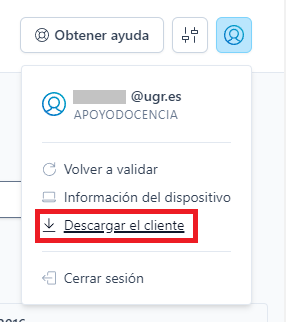
-
No, el software virtualizado sólo estará disponible mientras mantenga el equipo conectado a RedUGR a través de VPN. Es posible que el software virtualizado aparezca en su ordenador si no eliminó la aplicación una vez finalizó su uso. Le recomendamos que lea detenidamente las condiciones de uso de MiSoft así como las instrucciones para eliminar una aplicación una vez haya terminado de utilizarla.
-
Los datos de acceso a la plataforma son los mismos que utiliza para el correo electrónico, estos son:
Alumno: <usuarioAlumno>@correo.ugr.es
Profesor: <usuarioProfesor>@ugr.es
La contraseña de acceso es la misma que utiliza para acceder al correo electrónico.
-
Este error se produce cuando el perfil de usuario no corresponde con ninguno de los existentes, o se ha validado con un sistema operativo que no tiene ninguna aplicación disponible.
Recuerde que para poder utilizar el portal MiSoft debe tener un perfil de usuario válido de UGR (estudiante matriculado o profesor con docencia asociada) desde un equipo con Windows 7 o superior 64 bits.
-
Este error se produce cuando el perfil del usuario no está definido.
Recuerde que para poder utilizar el portal MiSoft debe tener un perfil de usuario válido de UGR (estudiante matriculado o profesor con docencia asociada).
-
Este símbolo es una indicación de que el proceso de validación aún no se ha completado, espere a que la validación termine y le ofrezca el resultado (verde – correcta, rojo – fallida).
-
Este error se produce cuando la validación de su equipo no se ha realizado correctamente, verifique que aparece el programa AppsAnywhere y que este no genera ningún error, el portal web le ofrecerá el "Solucionador de problemas de validación" que le guiará para completar el proceso correctamente.
-
Este error se produce cuando no utilizamos correctamente los botones que pone disponibles el portal web, le recomendamos que vuelva a https://misoft.ugr.es haga uso de los botones de navegación del mismo y evite usar los botones del navegador o cambiar usted mismo la dirección de conexión.
-
Este error se debe a que la aplicación que está tratando de ejecutar no es compatible con la arquitectura de su ordenador, deberá cambiar de ordenador para ejecutar dicha aplicación.
-
Este error se debe a que la aplicación que ha solicitado está corrupta o incorrecta, no podrá usarla hasta que no se haya corregido. Por favor, contacte con el CSIRC.
-
Este error se produce cuando la conectividad con el servidor de aplicaciones es limitada, deberá esperar a que el problema se resuelva para poder trabajar con normalidad. Contacte con el CSIRC para solucionarlo si el problema persiste.
-
Este error se produce cuando la aplicación se ha puesto recientemente disponible y aún no está disponible, vuelva a lanzarla pasados unos minutos.
-
Deberá abrir los enlaces de software2hub con la aplicación de AppsAnywhereLauncher.exe.
Cuando se identifique en el portal, le saldrá un popup de Firefox para lanzar AppsAnywhereLauncher.exe, marque "Recordar mi elección para los enlaces software2hub", y pulse sobre "Abrir enlace" para completar el proceso de validación de su usuario.
Una vez haya validado la sesión, podrá lanzar cualquier aplicación de las que tiene disponibles según su perfil.
-
Este error se debe a que se ha perdido la conexión a través de VPN a la RedUGR, debe recuperar dicha conexión para poder continuar utilizando el software virtualizado y mantenerla activa mientras pretenda usarlo.
-
Este error, generalmente, se debe a que no se ha podido conectar con el software Cloudpaging Player, verifique que tiene instalado el software Cloudpaging Player, si no dispusiera de él, deberá acceder con navegación privada (o de incógnito) a https://misoft.ugr.es y volver a descargar el software que ofrece e instalarlo.
Si el problema persiste, deberá enviar el log del software Cloudpaging Player, para ello siga los siguientes pasos:
- Abra la aplicación que enconcontrará en la barra de tareas
- Seleccione File > Options, acceda a la pestaña de Log
- Pulse 'View log', considerando que se guardan las horas en tiempo UTC (una hora menos que la hora en España), seleccione el conjunto de lineas correspondientes a la ejecución que ha dado el problema (pueden ser más de 10, entre ellas pueden diferir sólo milisegundos) y envíela a @email junto con la descripción del entorno donde lo está ejecutando, incluidas capturas de pantalla.
-
Le recomendamos que no utilice la aplicación de MiSoft si ya la tiene instalada de forma nativa en su equipo. Si fuera requisito indispensable, le recomendamos que haga uso del aula de escritorios virtuales (aula virtual).
La utilización de aplicaciones desplegadas utilizando MiSoft puede colisionar con las mismas aplicaciones si estuvieran instaladas de forma nativa en el equipo del usuario. El CSIRC no se hace responsable del anormal funcionamiento de las aplicaciones paquetizadas en estos casos.
-
Cuando aparece el mensaje de "Something went wrong..." / "Error launching app...", puede enviar los logs al servicio de apoyo a la docencia, encontrará estos registros en la carpeta de datos C:\ProgramData\Endeavors Technologies\StreamingCore\Log, en el fichero StreamingCore.log
Puede acceder a estos mismos a través de la propia aplicación:
- Abra la aplicación Cloudpaging Player que enconcontrará en la barra de tareas
- Seleccione File > Options, acceda a la pestaña de Log
- Pulse 'View log', considerando que se guardan las horas en tiempo UTC, seleccione el conjunto de lineas correspondientes a la ejecución que ha dado el problema (pueden ser más de 10, entre ellas pueden diferir sólo milisegundos) y envíela a @email junto con la descripción del entorno donde lo está ejecutando, incluidas capturas de pantalla.
Tambien puede ver eventos provocados por la ejecución de aplicaciones virtualizadas en MiSoft a través de "Visor de eventos" de su windows, en la sección "Registro de aplicaciones y servicios, donde podrá ver los eventos provocados por:
- S2AppsAnywhere
- S2Requestclient
- S2Service
- S2Updater
-
Es posible que algún software tenga una dependencia de alguna librería externa, por ejemplo Visual C++ Redistributable, y que genere error al ejecutar dicho software.
Las aplicaciones tienen garantizado su funcionamiento en las aulas de informática y en el aula virtual de escritorios, por tanto, puede ejecutar la aplicación en cualquier de estos entornos.
Bajo su responsabilidad, puede buscar la información referente a la librería que le genera el error, y tratar de corregir el problema para ejecutar MiSoft en su equipo personal, pero recuerde el C.S.I.R.C. no proporciona soporte técnico y no se hace responsable de ningún problema de configuración, de uso o error generado por la utilización de MiSoft o algunas de las aplicaciones ofrecidas.
La utilización de aplicaciones desplegadas utilizando MiSoft puede colisionar con las mismas aplicaciones si estuvieran instaladas de forma nativa en el equipo del usuario. El CSIRC no se hace responsable del anormal funcionamiento de las aplicaciones paquetizadas en estos casos.